En esta guía de ayuda te mostraremos a cómo vincular perfectamente WhatsApp en Banktrack.
Si también quieres vincular otros canales como: Email, Telegram o SMS, disponemos de artículos que te serán de ayuda.
1. Iniciamos sesión en Banktrack.
2. Ya en el apartado "Canales", seleccionamos el botón de "Añadir Canal".
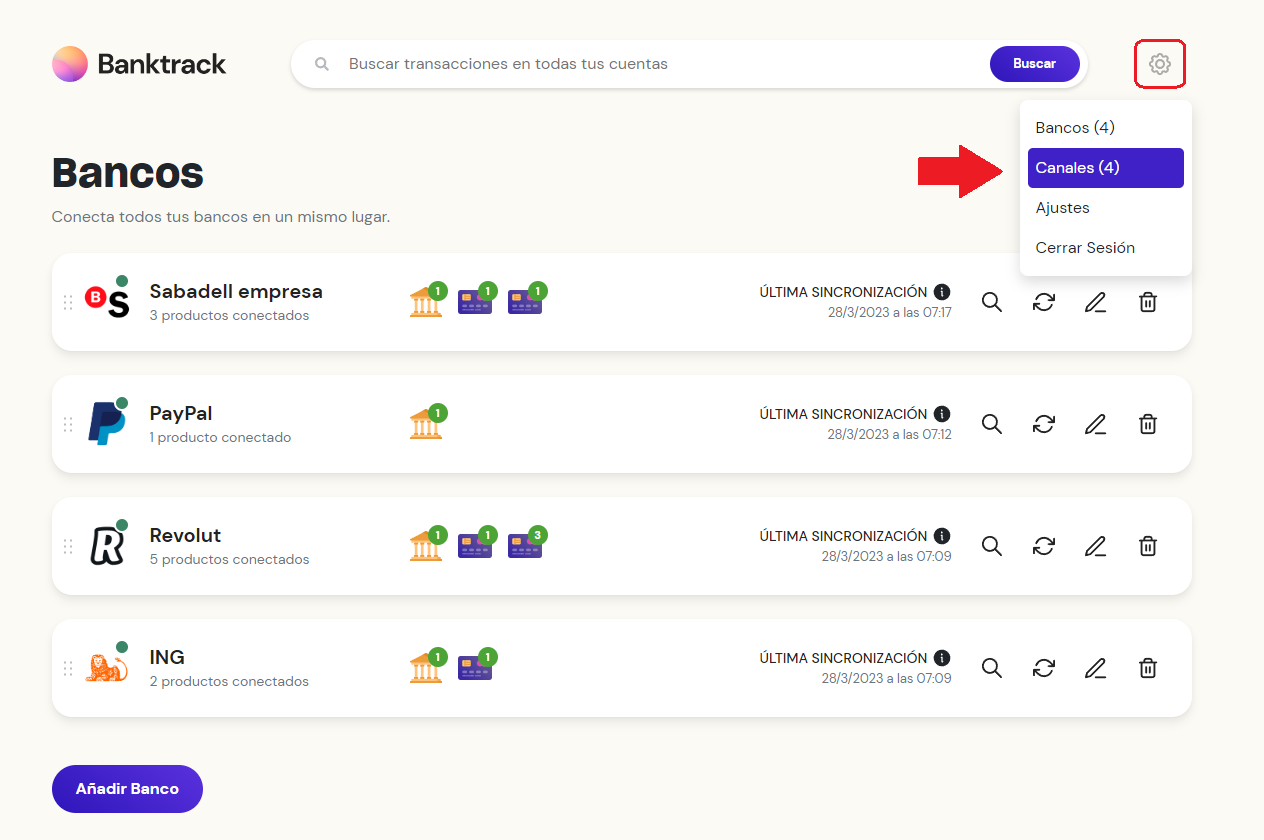
3. Accedemos al botón de "Añadir canal", seguidamente pulsamos la opción de "WhatsApp".
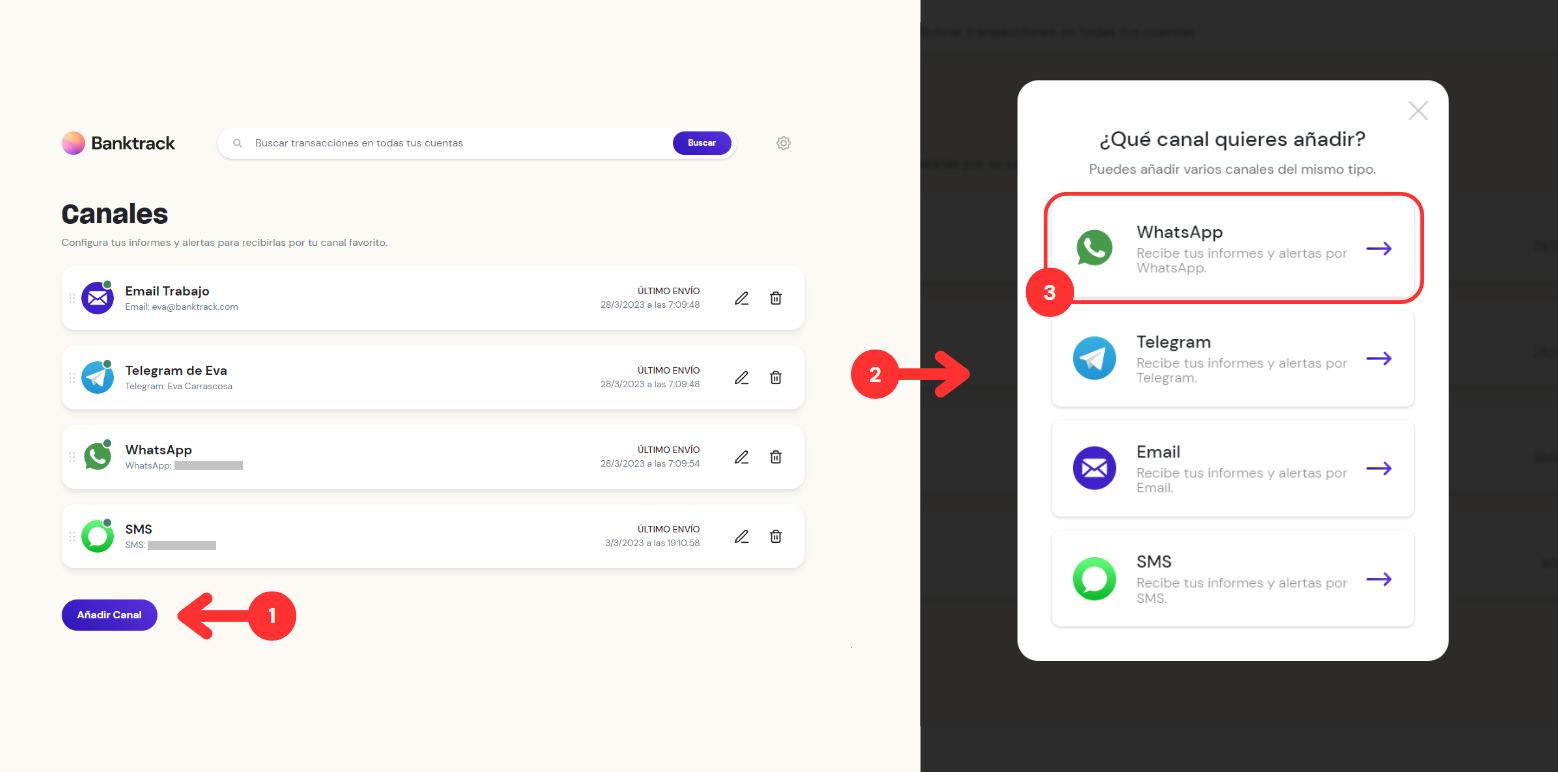
4. Introducimos el número de teléfono y presionamos "Continuar", para que nos faciliten el código de confirmación.
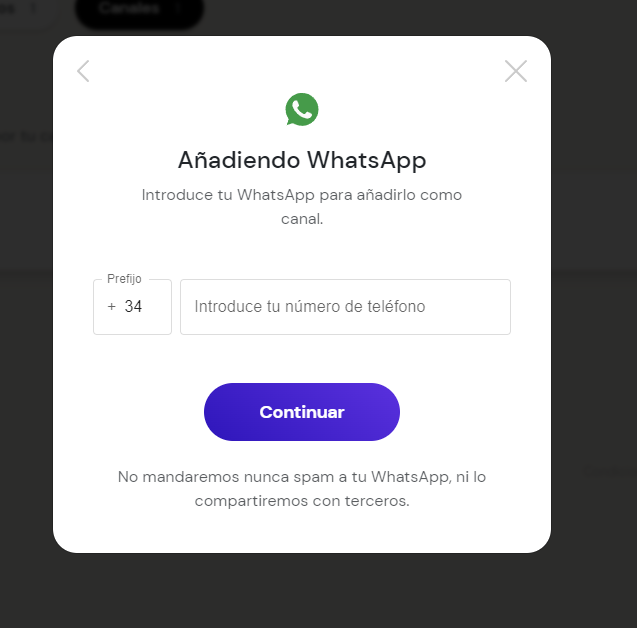
Recibirás un mensaje similar a este en el que te indicarán el código, que se deberá de introducir en el campo de código de verificación (siguiente imagen).
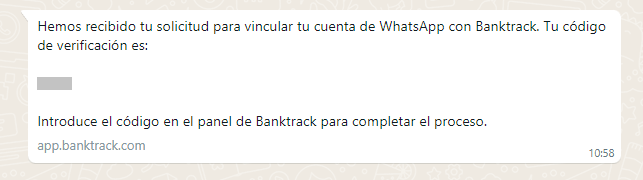
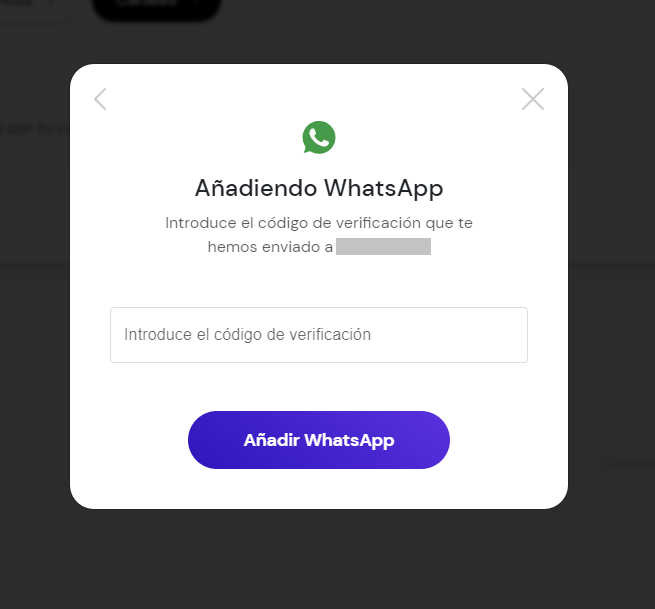
5. Al realizar la vinculación correctamente, aparecerá este mensaje y llegará el siguiente mensaje a tu WhatsApp.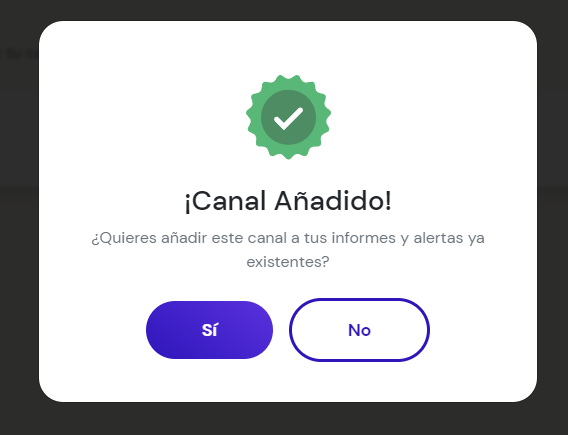

6. Al aceptar este canal para Informes y Alertas ya existentes, automáticamente te aparecerá este imagen, en la que deberás de seleccionar los Informes y Alertas para vincular.
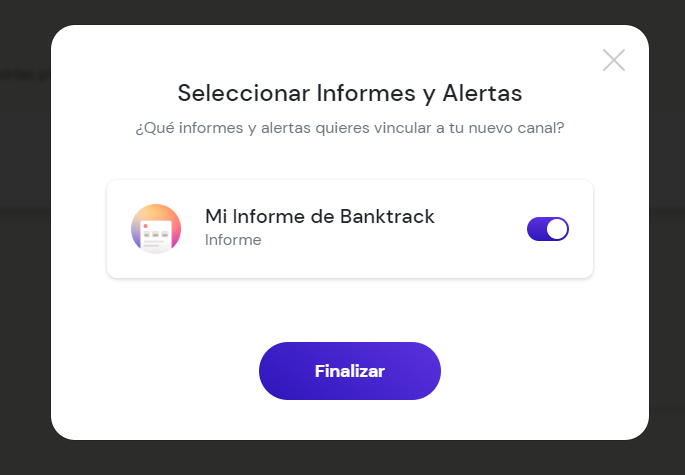
7. Al completar la vinculación del canal de WhatsApp, te aparecerá el apartado "Canales" de la siguiente forma.
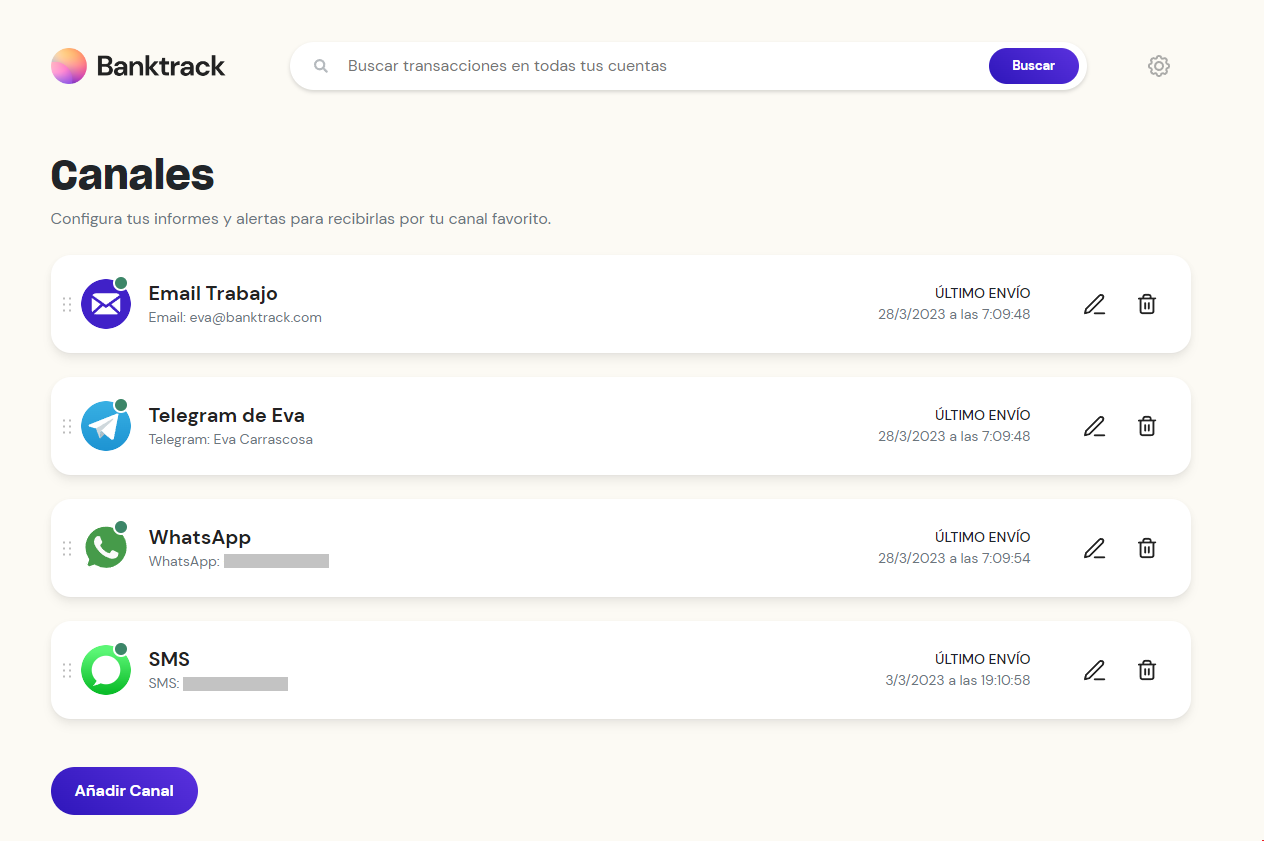
Ante cualquier duda, puedes ponerte en contacto con nosotros en el chat, que tienes en la esquina inferior derecha de la pantalla.